Кнопки
Одним из ключевых элементов графического интерфейса являются кнопки. В QML кнопка представлена типом Button из пакета
"QtQuick.Controls". Тип Button, в свою очередь, наследует функционал от типа AbstractButton
Класс Button и его родительский класс AbstractButton определяют не так много свойств, ключевое из которых - свойство text, которое задает текст кнопки:
import QtQuick
import QtQuick.Controls
Window {
width: 250
height: 180
visible: true
title: "METANIT.COM"
Button {
anchors.centerIn: parent
width: 80
height: 30
text: "Click"
}
}
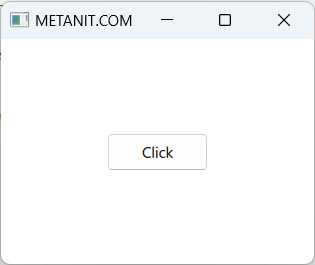
Но ключевой момент работы с кнопками - это, конечно, обработка нажатия, с помощью которого пользователь может посылать системе сигнал, выполнить определенное действие. Для этого класс Button определяет ряд свойств-обработчиков событий в зависимости от типа нажатия:
onClicked: обрабатывает нажатие
onDoubleClicked: обрабатывает двойное нажатие
onPressAndHold: обрабатывает нажатие с последующим удержанием кнопки в нажатом состоянии
onPressed: обрабатывает нажатие
onReleased: обрабатывает завершение нажатия, когда пользователь отпускает кнопку
onPressed: обрабатывает нажатие
Например, обработаем нажатие:
import QtQuick
import QtQuick.Controls
Window {
width: 250
height: 180
visible: true
title: "METANIT.COM"
Button {
anchors.centerIn: parent
width: 80
height: 30
text: "Click"
onClicked: {
text = "Clicked" // изменяем текст кнопки
}
}
}
Обработчик нажатия представляет функцию, тело которой определяется в фигурных скобках. В данном случае изменяем текст кнопки, присваивая ее свойству text некоторую строку:
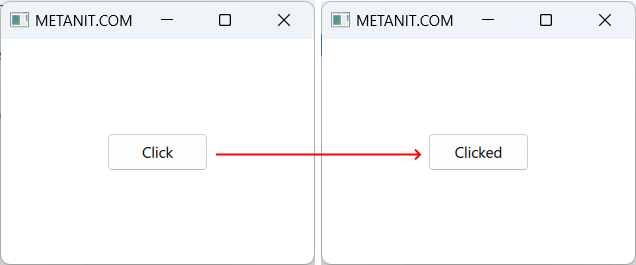
Стилизация кнопки
Тип Button предоставляет ряд возможностей по стилизации (в основном с помощью унаследованного функционала). Рассмотрим основные из них.
Прежде всего свойство font, которое представляет одноименный тип font, позволяет настроить шрифт текста кнопки:
import QtQuick
import QtQuick.Controls
Window {
width: 250
height: 180
visible: true
title: "METANIT.COM"
Button {
anchors.centerIn: parent
width: 100
height: 40
text: "Click"
font.family: "Verdana"; // семейство шрифтов
font.pixelSize: 15; // размер шрифта
}
}
Свойство background определяет элемент, который выступает в качестве фона. Данное свойство позволяет нам полностью переопределить визуализацию кнопки:
import QtQuick
import QtQuick.Controls
Window {
width: 250
height: 180
visible: true
title: "METANIT.COM"
Button {
anchors.centerIn: parent
hoverEnabled: false // отключаем стилизацию наведения
width: 100
height: 40
background: Rectangle{ // фон кнопки
anchors.fill: parent
color: "#c7ecee" // цвет фона кнопки
border.color: "#01a3a4" // цвет границы
radius: 5
Text{
text: "Click" // текст кнопки
color: "#01a3a4" // цвет текста
font.family: "Verdana"; // семейство шрифтов
font.pixelSize: 18; // размер шрифта
anchors.centerIn: parent
}
}
}
}
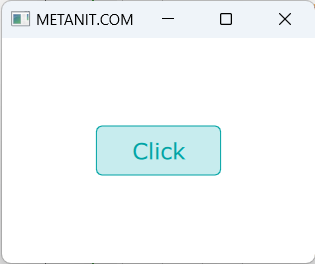
По умолчанию к кнопке применяется ряд эффектов. Например, при наведении и нажатии кнопка меняет цвет (по умолчанию на белый). В примере выше, чтобы не потерять стилизацию при наведении
в примере выше отключена поддержка наведения hoverEnabled: false. Однако такой подход имеет недостаток - при нажатии мы не видим никакого визуального эффекта.
Соответственно, у пользователя могут возникнуть сомнения, а нажал ли он на кнопку. В этом случае мы можем установить условную стилизацию в зависимости от свойства down -
при нажатии кнопки это свойство равно true. Например:
import QtQuick
import QtQuick.Controls
Window {
width: 250
height: 180
visible: true
title: "METANIT.COM"
Button {
id: btn
anchors.centerIn: parent
hoverEnabled: false
width: 100
height: 40
background: Rectangle{ // фон кнопки
anchors.fill: parent
color: btn.down ? "#01a3a4" : "#c7ecee"
border.color: "#01a3a4"
radius: 5
Text{
text: "Click"
color: btn.down ? "#c7ecee":"#01a3a4"
font.family: "Verdana";
font.pixelSize: 18;
anchors.centerIn: parent
}
}
}
}
Здесь для кнопки установлен идентифкатор btn, через который мы можем обращаться к кнопке в коде. В данном случае мы применяем этот идентификатор для проверки
свойства down - если оно равно true, устанавливаем один цвет, если false - другой цвет:
color: btn.down ? "#01a3a4" : "#c7ecee"
Отображение иконки
Тип Button позволяет отображать на кнопке картинку или иконку. Для установки иконки тип Button предоставляет своство icon, которое в реальности представляет группу свойств:
icon.cache: если равноtrue(значение по умолчанию), то изображение кэшируетсяicon.color: цвет изображенияicon.height: высота изображенияicon.name: название изображенияicon.source: путь к файлу изображенияicon.width: ширина изображения
Кроме того, свойство display указывает, как будут отображаться текст кнопки и иконка. Для этого свойство может принимать одно из следующих значений:
Button.IconOnly: отображается только иконкаButton.TextOnly: отображается только текстButton.TextBesideIcon: текст отображается перед иконкойButton.TextUnderIcon: текст отображается под иконкой
Например, пусть в проекте есть папка icons, в которой находится одно изображение - "cpp.png":
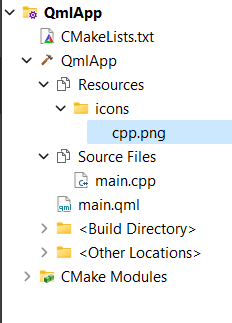
Используем его в качестве иконки на кнопке:
import QtQuick
import QtQuick.Controls
Window {
width: 250
height: 180
visible: true
title: "METANIT.COM"
Column{
anchors.fill: parent
spacing: 5
padding: 5
Button {
width: 100
height: 40
text: "Click"
icon.source: "icons/cpp.png"
icon.color: "transparent"
display: Button.TextOnly
}
Button {
width: 100
height: 40
text: "Click"
icon.source: "icons/cpp.png"
icon.color: "transparent"
display: Button.IconOnly
}
Button {
width: 100
height: 40
text: "Click"
icon.source: "icons/cpp.png"
icon.color: "transparent"
display: Button.TextBesideIcon
}
Button {
width: 100
height: 40
text: "Click"
icon.source: "icons/cpp.png"
icon.color: "transparent"
display: Button.TextUnderIcon
}
}
}
Для демонстрации здесь показаны все варианты сочетания текста/иконки:
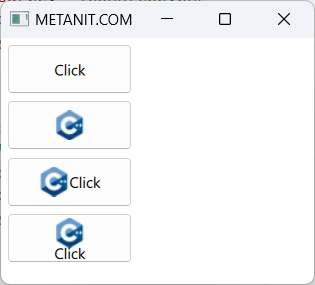
- Глава 1. Введение в Qt
- Глава 2. Виджеты
- Глава 3. QML и Qt Quick
- Глава 4. Компоновка, размеры и позиционирование в QML и Qt Quick
- Глава 5. Основные элементы управления в QML и Qt Quick
- Глава 6. Интеграция QML с C++ и JavaScript
- Глава 7. Сигналы, слоты и свойства
- Глава 8. Модели и представления в виджетах
- Глава 9. Модели и представления в QML
- Глава 10. Рисование на виджетах
- Глава 11. Рисование и анимация в QML
- Глава 12. Публикация приложения